Reklama
Tradične majú desktopové prostredia Linux niekoľko úzko integrovaných aplikácií, ktoré sa zvyčajne nenachádzajú v iných operačných systémoch Linux. V podstate, ak prepínate počítače, prepínate programy. Komunita Linux Mint sa snaží túto zmenu zmeniť pomocou X-Apps Projekt.
Čo sú to X-Apps?
Uvoľnenie Linux Mint 18 5 príchutí Linuxovej mincovne 18, ktorú môžete vyskúšať ešte dnesLinux Mint je distro, ktoré má korene v Ubuntu, ale veľa zmien, ktoré ho oplatí. V tomto článku sa venujeme piatim variantom desktopového prostredia, ktoré môžete vyskúšať. Čítaj viac predstavil prvé vydanie X-Apps pre komunitu. Projekt bol vytvorený ako reakcia na neustále sa meniacu pracovnú plochu systému Linux. Aplikácie jedného dňa môžu mať nasledujúci deň úplne iné rozhranie. GNOME aplikácie GNOME vysvetlil: Pohľad na jeden z najpopulárnejších stolových počítačov v systéme LinuxZaujíma vás Linux a narazili ste na „GNOME“, skratku pre prostredie GNU Network Object Model Environment. GNOME je jedno z najpopulárnejších rozhraní s otvoreným zdrojom, ale čo to znamená? Čítaj viac
Napríklad, teraz majú skôr jedinečný vzhľad, s hrubšími záhlaviami.
Preto je jedným z hlavných cieľov X-Apps mať konzistentné a tradičné rozhranie. Mnoho z nich sa vám bude zdať veľmi dobre známe a to je zmysel. Mali by sa cítiť ako pošmyknutie v pohodlných džínsoch bez nutnosti ďalšieho učenia sa alebo prispôsobovania. Ako by mali byť. Koniec koncov, aplikácie sú založené na dobre známych programoch Softvér s otvoreným zdrojovým kódom a vidlica: dobrý, veľký a škaredýKoncový užívateľ niekedy ťaží z vidlíc. Vidlička sa niekedy robí pod rúškom hnevu, nenávisti a nepriateľstva. Pozrime sa na niekoľko príkladov. Čítaj viac z iných prostredí stolových počítačov, ktoré boli upravené tak, aby boli agitickejšie pre stolné počítače.
Ďalším cieľom projektu X-Apps je, aby ich aplikácie boli použiteľné všade. Nezáleží na tom čo desktopové prostredie 12 najlepších prostredí Linux pre stolné počítačeZískavanie desktopového prostredia Linux môže byť náročné. Tu je najlepšie zvážiť najlepšie desktopové prostredie pre Linux. Čítaj viac ktorú používate, mali by sa s ňou dobre spájať a integrovať. Spolu s tým, oni nezávisí od konkrétnej pracovnej plochy, ktorá sa má nainštalovať. Napríklad, KMail a evolúcia Porovnanie e-mailových klientov so stolným počítačom Linux: Thunderbird vs. Vývoj vs. KMail vs. Claws Mail Čítaj viac na fungovanie potrebujete nejaký ďalší softvér KDE a GNOME.

Keďže sa predpokladá, že X-Apps budú vyzerať tradične, ak ich používate s netradičným počítačom (napríklad GNOME), namiesto toho sa trochu vytrhnú. Nemusí to však byť zlá cena, ktorú treba zaplatiť za dôslednosť. Nemusíte sa napríklad učiť, ako používať novú aplikáciu na čítanie dokumentov. X-Apps budú vyzerať a správať sa rovnako, aj keď sú neustále aktualizované.
Ako nainštalovať X-Apps
Momentálne sú aplikácie uvedené nasledovne:
- Xreader, prezerá súbory PDF, elektronické knihy a iné dokumenty.
- Xplayer, prehráva video a audio súbory.
- Xviewer / Pix, zobrazí a usporiada obrázky.
- fixné, upravuje textové súbory.
Ak používate Linux Mint 18, nemusíte robiť nič - v predvolenom nastavení sú nainštalované. operačný systém openSUSE Linux 6 dôvodov, prečo by ste si mali zvoliť openSUSE a GeekoExistujú dobré dôvody, prečo openSUSE priťahuje používateľov, a tu sú niektoré z nich. Možno budete ďalšou osobou, ktorá sa do Geeko zamiluje. Čítaj viac dodáva ich tiež vo svojich úložiskách (v predvolenom nastavení však nie je nainštalovaný). Ubuntu nemá také šťastie. V budúcnosti sa pravdepodobne pridajú do viacerých úložísk, ale v tomto momentálnom čase to tak nie je.
Použite XA Apps Ubuntu PPA
Keďže tieto programy nie sú oficiálne dodávané, do Ubuntu budete musieť pridať neoficiálny archív vo forme Nový PPA. Do svojho terminálu zadajte tieto príkazy:
sudo add-apt-repository ppa: embrosyn / xapps. aktualizácia sudo apt-get. Teraz ste len od príkazového riadku vzdialení od inštalácie ľubovoľnej aplikácie, ktorú chcete. Sú označené ako ich mená - nezabudnite ich uložiť iba na malé písmená!
inštalácia sudo apt-get xreader xplayer xviewer pix xedManuálna inštalácia na Debiane
Aj keď sú PPA technicky kompatibilné s Debianom, v praxi je to naozaj hit alebo miss. Namiesto toho by ste mali nainštalovať skutočné balíčky DEB z Mint. Ak používate najnovšiu verziu Debian (Jessie) by malo všetko fungovať (dôraz by mal) fungovať dobre - verzia mincovne LMDE je založená na ich úložiskách. Váš počet najazdených kilometrov sa však môže líšiť!
Ak to chcete urobiť, zamierte do Webová stránka balíkov Linux Mint. Odtiaľ si môžete stiahnuť súbory DEB pre príslušné X-Apps. Ak tvoj systém je 64-bit Čo je to 64-bitový počítač?Balenie počítača alebo počítačového hardvéru je preplnené technickými výrazmi a znakmi. Jeden z najvýznamnejších je 64-bit. Čítaj viac , vezmi amd64 verzie balíkov. V opačnom prípade použite i386. Po ich stiahnutí ich jednoducho otvorte v správcovi súborov a nainštalujte ich.

Majte na pamäti, že to môže zahŕňať ďalšie závislosti tiež! Napríklad, X-Apps závisia od balíčka s názvom xapps-common, okrem iného. Mali by ste byť schopní skontrolovať, čo každý potrebuje v okne inštalátora.

Alternatívny spôsob inštalácie Debianu (nemusí fungovať!)
Ak chcete automatizovanejšiu metódu získavania X-Apps v Debiane, môžete skúsiť pridať úložisko LMDE do svojho správca balíkov Ktorý správca balíkov Linux (a Distro) je pre vás ten pravý?Kľúčovým rozdielom medzi hlavnými distribúciami systému Linux je správca balíkov; rozdiely sú dostatočne silné, aby mohli ovplyvniť váš výber distro. Pozrime sa, ako fungujú rôzni správcovia balíkov. Čítaj viac . Vďaka tomu ich budete môcť nainštalovať bez toho, aby ste si ich ručne stiahli. Mali by ste sa o to pokúsiť iba vtedy, ak používate Debian Jessie!
Najprv otvorte konzolu a do príkazu zadajte tieto príkazy:
cd /etc/apt/sources.list.d/ sudo nano mint.listDo nano zadajte tento riadok:
deb http://packages.linuxmint.com betsy mainstreamstream importlis Ctrl + X uložiť a ukončiť. Keďže archív balíkov obsahuje viac ako len X-Apps, odporúčame vám zmeniť jeho prioritu, takže sa nezaoberá ostatnými aplikáciami. V zásade, ak budete postupovať podľa týchto krokov, Debian by mal čerpať z úložiska mincovne, iba ak nemôže nájsť balík vo svojich vlastných zdrojoch.
cd /etc/apt/preferences.d/ sudo nano x-apps.Vo vnútri nového x-aplikácie do súboru zadajte tieto riadky textu do:
Balenie: * Pin: origin packages.linuxmint.com. Priorita pripináčika: 100 Balenie: * Čap: uvoľnite a = stabilný. Priorita pripnutia: 700.Opäť použite Ctrl + X uložiť a ukončiť. Zatiaľ ste však neskončili! Úložiská systému Linux Mint sú podpísané pomocou špeciálneho kľúča, ktorý budete musieť importovať. Ak ho nemáte, Debian ho odmietne ako bezpečnostné opatrenie! Ak chcete urobiť, zadajte tento príkaz:
sudo apt-key adv --keyserver keyserver.ubuntu.com --recv-keys 3EE67F3D0FF405B2. Ak to nefunguje, možno budete musieť nainštalovať GnuPG balík, ktorý je zodpovedný za overenie kľúčov. Nakoniec zadajte tento príkaz, aby Debian videl nové balíčky:
aktualizácia sudo apt-get. Teraz by ste mali mať možnosť nainštalovať X-Apps podľa vášho výberu, rovnako ako Ubuntu.
sudo apt-get install xreader xplayer xviewer pix xedPrehľad aplikácií X-Apps
Ako už bolo uvedené, tieto programy neboli vytvorené od základov. Namiesto toho sú založené na aplikáciách z iných prostredí stolových počítačov. Všetky z nich sú však podobne upravené a navzájom si zdieľajú určitý kód. To znamená, že môžete očakávať, že sa všetci budú správať a vyzerajú rovnako: hladké posúvanie, prítomnosť panelov s ponukami atď.

Xreader
Tento program je založený na MATE Najlepšie prostredie Lean Linux Desktop: LXDE vs. Xfce vs. MATEVylepšenie vášho výberu desktopového prostredia Linux môže veci veľmi urýchliť. Tu sa pozrieme na tri možnosti: LXQt, Xfce a MATE. Čítaj viac prehliadač dokumentov, Atril. Z tohto dôvodu sa prenášajú mnohé funkcie, napríklad podpora elektronických kníh 4 z najlepších čítačiek elektronických kníh pre používateľov systému LinuxKtoré čitatelia elektronických kníh v systéme Linux sú najlepší? Tu sú štyri možnosti, na ktoré by ste sa mali určite pozrieť. Čítaj viac a obnovenie relácie - ak znova otvoríte dokument, automaticky prejdete na stránku, ktorú ste čítali.

Xplayer
Xplayer je založený na GNOME Prehrávač médií Totem Sledujte všetky svoje videá a hudbu pomocou prehrávača filmov Totem [Linux]Každý má rád dobrý prehrávač médií bez ohľadu na to, aký systém používa. Aj keď stále veľmi odporúčam VLC prehrávač médií ako jeden z najlepších pre akýkoľvek systém, pretože jeho široký rozsah hrateľných ... Čítaj viac , ale s oveľa tradičnejším rozhraním. Vzhľad prehrávača videa sa v poslednom čase dosť zmenil. Netradičný vzhľad, ktorý preniká do mnohých aplikácií GNOME.

Xplayer poskytuje ľuďom alternatívu k tomu, s rovnaké vlastnosti v známejšej krajine. Ak sa vám páči Totem, ale nepáči sa vám, ako to vyzerá, Xplayer stojí za vyskúšanie.

Xviewer
Toto je založené na inej aplikácii GNOME a je to zobrazené. Z veľkej časti sú veľmi podobné a okrem tradičnej záhlavia by bolo ťažké nájsť medzi nimi rozdiely.

pix
Usporiadateľ fotografie Pix sa inšpiruje spoločnosťou gThumb. Rovnako ako Xviewer sa od svojich koreňov veľmi nelíši. Ak uprednostňujete dizajn s väčším počtom ponúk, môžete ho uprednostniť.

fixné
Medzi Xedom a jeho materským projektom, textovým editorom MATE Pluma, nie je žiadny rozdiel. Z jasného hľadiska sa však nespolieha s nainštalovaním pracovnej plochy MATE, takže ak sa vám páči, ako vyzerá Pluma, ale chcete použiť inú plochu Potrebujete čerstvé desktopové prostredie pre Linux? Vyskúšajte Openbox alebo xmonad Čítaj viac , je to dobrá voľba.
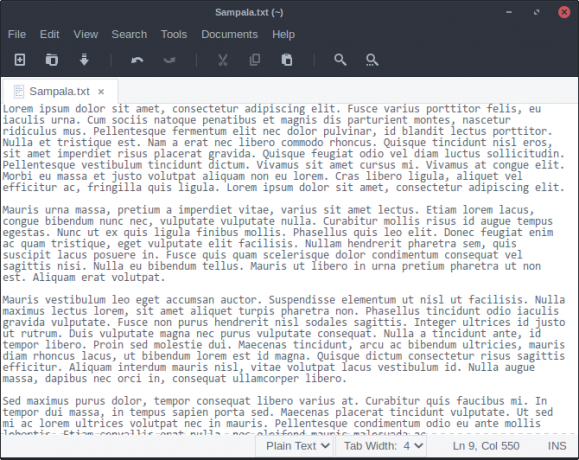
Cvičenie s konzistentnosťou
Projekt X-Apps je príjemnou alternatívou k použitiu aplikácií vytvorených pre konkrétne desktopové prostredia. Bez ohľadu na to, ktorý počítač používate, je zaručené, že tam bude, bude dobre integrovaný a bez ďalších batožín. Ak zistíte, že poskakujú stolné počítače, vyskúšajte ich.
Zvážite použitie X-Apps v budúcnosti? Myslíte si, že by sa malo postupovať podľa toho viac aplikácií pre počítače, ako sú správcovia súborov a webové prehliadače?
Austin Luong, ktorý v súčasnosti študuje na BIT, je vášnivým nadšencom Linuxu, ktorý sa rád venuje bezplatnému softvéru. Tiež rád píše sci-fi, ale iba v súkromí pevného disku.

